Egenskaper för skrivfönstret
Inställningarna i kategorin Skrivfönster använder du för att anpassa funktioner i skrivfönstret. Fönstret för kategorin Skrivfönster visas i Figur 4-35. Du tar fram fönstret genom att välja Skrivfönster på menyn Kategori högst upp i fönstret Egenskaper för postverktyget.
Figur 4-35 Egenskaper för skrivfönstret
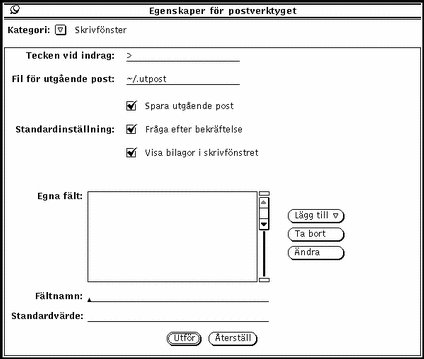
Tecken vid indrag
I fältet Tecken vid indrag kan du ange vilket eller vilka tecken som ska föregå raderna i ett brev som infogas i ett annat brev. Standardvalet är tecknet >. När du väljer Indraget på menyn Infoga placeras detta tecken först på varje rad i det infogade brevet. Du kan inte använda tab-tecken för att göra indrag i texten; det går däremot bra med mellanslag. I Figur 4-36 kan du se ett infogat brev som markeras med >-tecknet.
Obs!
Om du väljer Till avsändaren, infoga eller Till alla, infoga på menyn Skriv i mottagarfönstret visas tecknet > före det infogade brevet.
Figur 4-36 Ett infogat brev
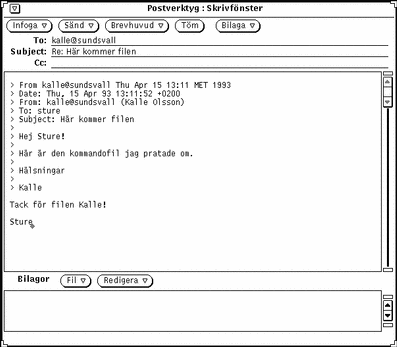
Spara utgående post i en fil
Om du vill spara de brev du skickar i en fil, skriver du namnet på den önskade filen i fältet Fil för utgående post. Om du angivit ett filnamn i fältet, visas en avbockningsruta med namnet Spara i skrivfönstret (se Figur 4-36 ovan). När du bockat för alternativet Spara i skrivfönstret sparas brevet i en fil när du sänder iväg det.
Om du bockar för alternativet Spara utgående post i fönstret Egenskaper för postverktyget kommer rutan Spara i skrivfönstret att bockas för automatiskt.
Titta på filen med utgående post
Gör så här om du vill se efter vad som finns i filen för utgående post:
-
Skriv namnet på filen för utgående post i det därför avsedda textfältet i postverktygets grundfönster.
I i exemplet ovan skriver du ~/.utpost.
-
Klicka med VÄLJ på knappen Öppna.
Det brev som du har sparat visas i postverktygets grundfönster (i stället för de aktuella breven där).
Fråga efter bekräftelse
Om du bockar för alternativet Fråga efter bekräftelse kommer ett valmeddelande att visas vid följande tillfällen:
-
När du har text eller bilagor i skrivfönstret och klickar på Töm blir du tillfrågad om du verkligen vill tömma skrivfönstret.
-
När du har text eller bilagor i skrivfönstret och avslutar det blir du tillfrågad om du verkligen vill avsluta skrivfönstret.
-
När du har gjort ändringar i ett brev i brevfönstret och vill ta fram ett nytt brev, ta bort nålen i brevfönstret eller ta emot ny inkommande post blir du tillfrågad om du vill spara ändringarna.
 Varning!
Varning!  Om alternativet Fråga efter bekräftelse inte är förbockat, kommer ändringar i brevfönstret att infogas utan att du får besked om det. Om du tar bort eller ändrar raden From i ett brev kommer din postfil att skadas. Det kommer att se ut som det brev om du tog bort från raden har försvunnit. Du kan dock hitta det i slutet av föregående brev.
Om alternativet Fråga efter bekräftelse inte är förbockat, kommer ändringar i brevfönstret att infogas utan att du får besked om det. Om du tar bort eller ändrar raden From i ett brev kommer din postfil att skadas. Det kommer att se ut som det brev om du tog bort från raden har försvunnit. Du kan dock hitta det i slutet av föregående brev.
Visa bilagor i skrivfönstret
Som standard visas ett delfönster för bilagor längst ned i skrivfönstret. Om du aldrig eller sällan använder bilagor kan du ta bort detta delfönster från nya skrivfönster. Med alternativet Visa bilagor i skrivfönstret kan du ange om delfönstret ska visas eller inte.
Även om du tar bort delfönstret för bilagor från nya skrivfönster kan du ändå ta fram det när du behöver det genom att välja Visa bilagor på menyn Infoga i skrivfönstret.
Egna fält i skrivfönstret
Ett brevhuvud i skrivfönstret innehåller alltid fälten To, Subject och Cc. Dessutom kan du alltid ta fram fältet Bcc på menyn Brevhuvud. Du kan lägga till egna fält till menyn Brevhuvud genom att lägga in dem i listan Egna fält i egenskapsfönstret för kategorin Skrivfönster.
Följande fält kan vara användbara:
-
Precedence: junk. Om systemet inte kan sända ett brev som innehåller det här fältet, kommer du inte att få tillbaka brevet. Detta kan vara användbart om du sänder ett brev till ett stort antal personer via ett aliasnamn och inte vill få meddelanden om att flera av dessa personer inte kan ta emot brevet.
-
Reply-To: adress. Om du svarar på ett brev som innehåller det här fältet, skickas svaret till den adress som står i det här fältet (i stället för till brevets avsändare)
-
Return-Receipt-To: adress. Om du sänder ett brev som innehåller det här fältet, får du ett "kvitto" när brevet kommit fram.
-
Skriv fältets namn i fältet Fältnamn i fönstret Egenskaper för postverktyget.
Skriv inte kolon efter namnet; kolonet sätts dit automatiskt.
-
Om du vill att fältet ska fyllas i med ett standardval, skriver du detta standardval i fältet Standardvärde.
-
Välj antingen Efter eller Före på menyn Lägg till så att det nya fältet läggs in i listan.
-
Klicka med VÄLJ på knappen Utför i fönstret Egenskaper för postverktyget.
-
Om du vill infoga det nya fältet i ett brev, väljer du det nya alternativet på menyn Brevhuvud i skrivfönstret (se bilden till vänster).
Figur 4-37 visar ett exempel på ett eget fält i brevhuvudet i skrivfönstret.
Figur 4-37 Exempel på ett eget fält som lagts in i skrivfönstret
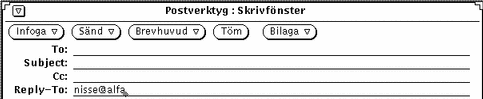
Vill du ta bort ett eget fält klickar du först med VÄLJ på fältet i listan Egna fält, sedan på knappen Ta bort och slutligen på knappen Utför.
Vill du ändra ett eget fält klickar du med VÄLJ på fältet i listan Egna fält, skriver de nya värdena i textfälten Fältnamn och Standardvärde och klickar med VÄLJ på knappen Ändra. Klicka slutligen med VÄLJ på Utför.
- © 2010, Oracle Corporation and/or its affiliates
